Willkommen. Schön, sind Sie da!
📚10% Rabatt auf Young- & New-Adult-Bücher!
Jetzt profitieren
PocketBook Cloud FAQ – alle Fragen und Antworten
Die PocketBook Cloud stellt einen persönlichen Bereich zum sicheren, geräteübergreifenden Speichern, Verwalten und Synchronisieren von E-Books bereit.
So haben Sie Ihre E-Books quasi immer dabei, unabhängig davon, ob Sie einen E-Reader oder ein Smartphone in den Händen halten, an einem Computer sitzen oder zu Ihrem Tablet greifen. Mithilfe der Cloud kann der E-Reader E-Books von Ihrem Telefon oder Tablet in nur wenigen Sekunden synchronisieren.
So haben Sie Ihre E-Books quasi immer dabei, unabhängig davon, ob Sie einen E-Reader oder ein Smartphone in den Händen halten, an einem Computer sitzen oder zu Ihrem Tablet greifen. Mithilfe der Cloud kann der E-Reader E-Books von Ihrem Telefon oder Tablet in nur wenigen Sekunden synchronisieren.
Um von der PocketBook Cloud zu profitieren, melden Sie sich wie folgt an:
1. Webbrowser: Um sich bei PocketBook Cloud über den Webbrowser einzuloggen, rufen Sie https://cloud.pocketbook.digital/browser auf und geben Sie Ihre E-Mail-Adresse (dieselbe, die Sie für Ihr Ex Libris-Konto verwenden) ein. Danach können Sie den Ex Libris-Shop auswählen.
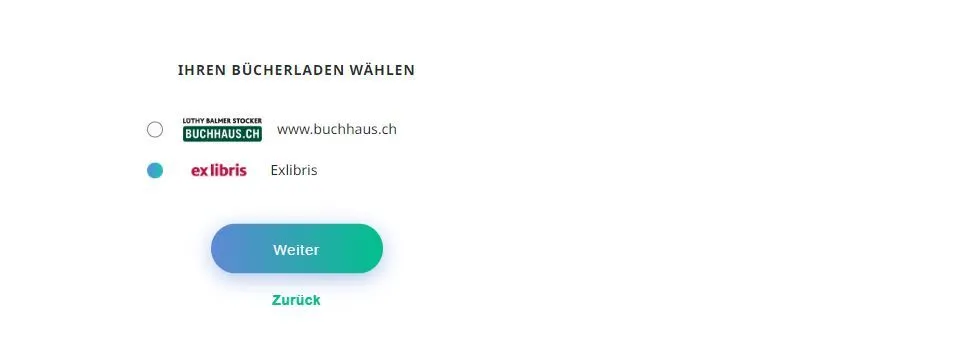
2. E-Reader: Um sich bei PocketBook Cloud mit Ihrem Pocketbook E-Reader einzuloggen, gehen Sie auf Einstellungen > Konten und Synchronisierung > PocketBook Cloud. Danach können Sie sich mit Ihren Login Daten (denselben, die Sie für Ihr Ex Libris-Konto verwenden) einloggen und haben direkt Zugriff auf Ihre digitale Bibliothek.
1. Webbrowser: Um sich bei PocketBook Cloud über den Webbrowser einzuloggen, rufen Sie https://cloud.pocketbook.digital/browser auf und geben Sie Ihre E-Mail-Adresse (dieselbe, die Sie für Ihr Ex Libris-Konto verwenden) ein. Danach können Sie den Ex Libris-Shop auswählen.
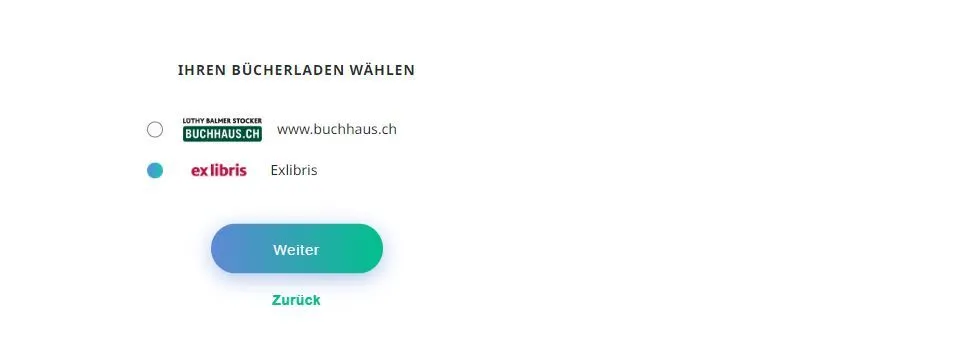
2. E-Reader: Um sich bei PocketBook Cloud mit Ihrem Pocketbook E-Reader einzuloggen, gehen Sie auf Einstellungen > Konten und Synchronisierung > PocketBook Cloud. Danach können Sie sich mit Ihren Login Daten (denselben, die Sie für Ihr Ex Libris-Konto verwenden) einloggen und haben direkt Zugriff auf Ihre digitale Bibliothek.
Bitte beachten Sie, dass das Kennwort, mit dem Ihres Ex Libris Kontos übereinstimmen muss. Sie können Ihr Kennwort unter https://www.exlibris.ch/de/mein-konto/login/ ändern. Das Passwort in der PocketBook Cloud wird automatisch geändert. Es ist jedoch nicht möglich, das Passwort direkt in der PocketBook Cloud zu modifizieren.
Um eine Adobe ID hinzuzufügen, gehen Sie zu «Einstellungen > Adobe ID», klicken Sie auf «Adobe ID hinzufügen» und wählen Sie den Verkäufer «Adobe ID» aus der Liste an. Geben Sie dann Ihren Adobe ID Benutzernamen und Ihr Kennwort ein.
Wenn Sie mehrere Adobe-Konten haben, können Sie eines davon als Ihre Standard-ID für Ihr Hauptkonto auswählen. Dieses wird verwendet, um E-Books in die PocketBook Cloud herunterzuladen.
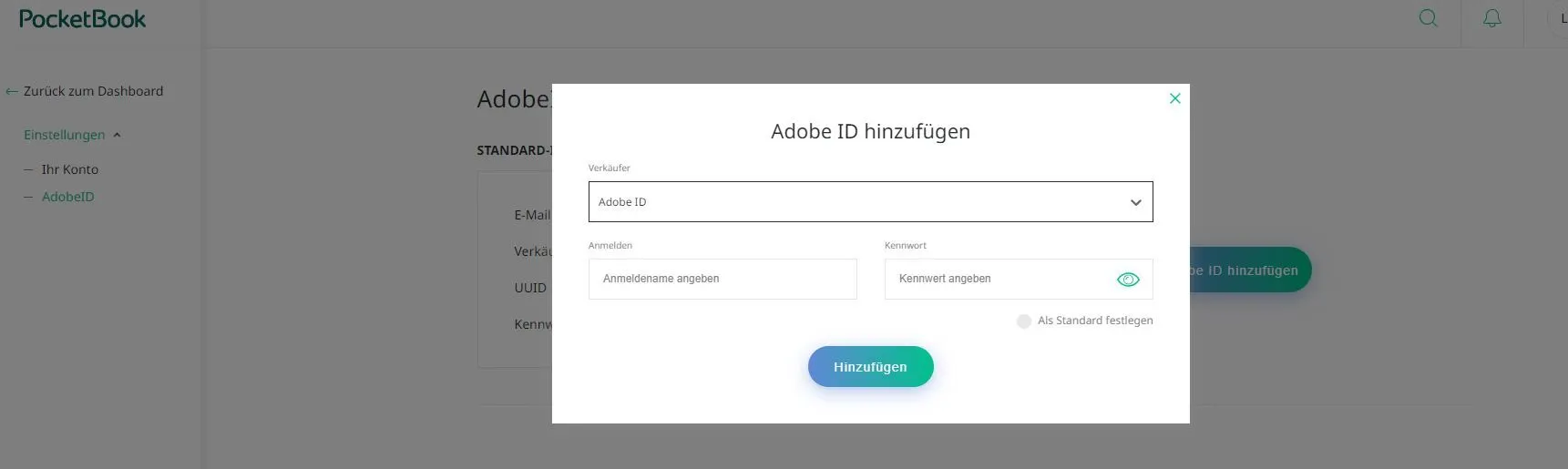
Wenn Sie mehrere Adobe-Konten haben, können Sie eines davon als Ihre Standard-ID für Ihr Hauptkonto auswählen. Dieses wird verwendet, um E-Books in die PocketBook Cloud herunterzuladen.
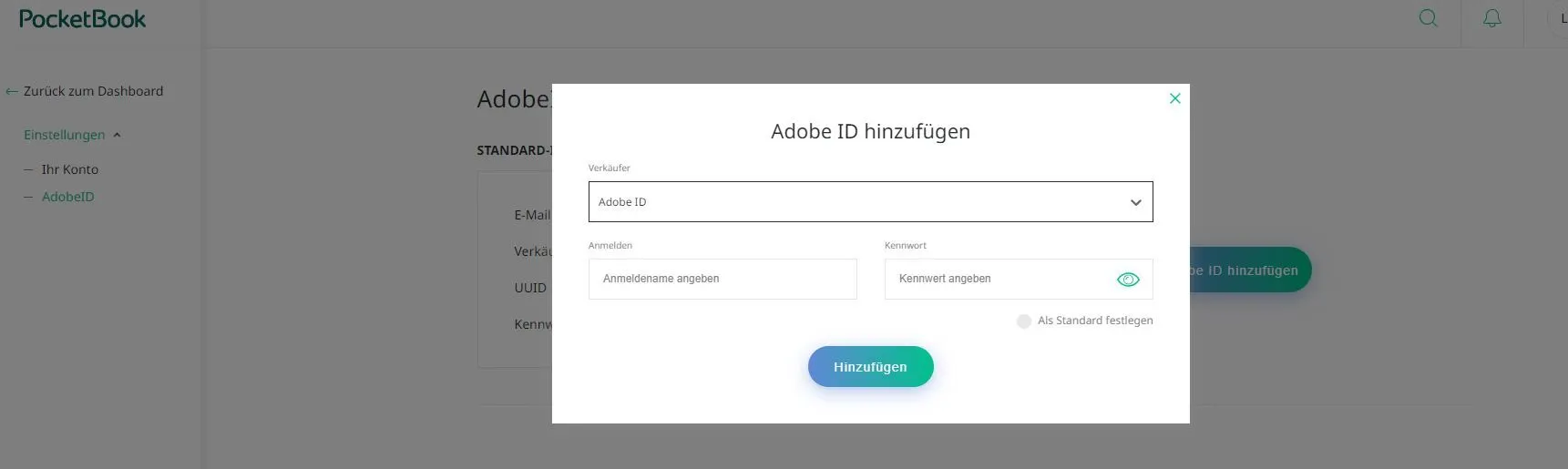
Sie können Ihre Bücher auf verschiedenen Geräten lesen und dabei sicher sein, dass alle Ihre Notizen, Lesezeichen und Ihr Lesefortschritt gespeichert werden. Sie haben über jedes Gerät, mit dem Sie sich bei der PocketBook Cloud anmelden, Zugang zu Ihren Büchern.
Die automatische Synchronisierung der Bücherlisten und Lesepositionen findet beim Einloggen bei PocketBook Cloud und beim Schliessen des Buches statt.
Die Synchronisierung funktioniert über alle Geräte hinweg, über die Sie sich bei der PocketBook Cloud anmelden.
Die automatische Synchronisierung der Bücherlisten und Lesepositionen findet beim Einloggen bei PocketBook Cloud und beim Schliessen des Buches statt.
Die Synchronisierung funktioniert über alle Geräte hinweg, über die Sie sich bei der PocketBook Cloud anmelden.
Klicken Sie rechts im Menü auf «Apps» und im Anschluss unter «Services» auf «PocketBook Cloud». Melden Sie sich mit Ihren Ex Libris Zugangsdaten in der PocketBook Cloud an.
Die Synchronisierung kann nicht manuell unterbrochen werden. Achten Sie aber bitte darauf, dass die Synchronisierung unterbrochen wird, wenn Sie keinen Zugang zum Internet haben.
Falls Sie keine Internetverbindung auf Ihrem Gerät haben, werden Sie nur Zugang zu den Büchern haben, die Sie mit Ihrer letzten Synchronisierung auf das Gerät geladen haben.
Falls ein Synchronisierungsfehler aufgetreten ist, überprüfen Sie bitte die Internetverbindung. Falls die Internetverbindung stabil ist und richtig hergestellt wird, versuchen Sie bitte später noch einmal, die Bücher zu synchronisieren. In diesem Fall ist vermutlich ein Fehler auf dem Server aufgetreten
Sobald Sie Ihr Ex Libris Kundenkonto mit der PocketBook Cloud verknüpft haben, werden E-Books, die Sie bei Ex Libris erwerben, automatisch in die Cloud geladen. Sie können die Verknüpfung hier vornehmen: https://www.exlibris.ch/de/mein-konto/pocketbook-cloud/
Unter «Meine E-Books» gibt es die Funktion, E-Books in die Cloud hochzuladen. Diese Funktion ermöglicht es Ihnen, auch E-Books in die Cloud hochzuladen, die Sie in der Vergangenheit bei Ex Libris gekauft haben. Durch das Anwählen der Wolke wird das entsprechende E-Book automatisch in die Cloud übernommen.
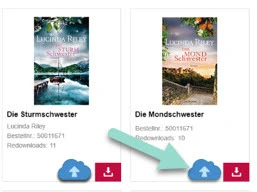
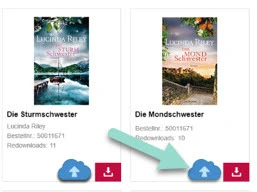
Sie können Bücher, die Sie in anderen Buchhandlungen gekauften haben, ganz einfach in die PocketBook Cloud laden. Melden Sie sich dazu in der PocketBook Cloud mit Ihrem Ex Libris Konto an und klicken Sie klicken Sie auf der Startseite auf «Neues Buch hochladen». Wählen Sie das bereits gespeicherte E-Book aus und anschliessend können Sie diese Datei in der Cloud hochladen.
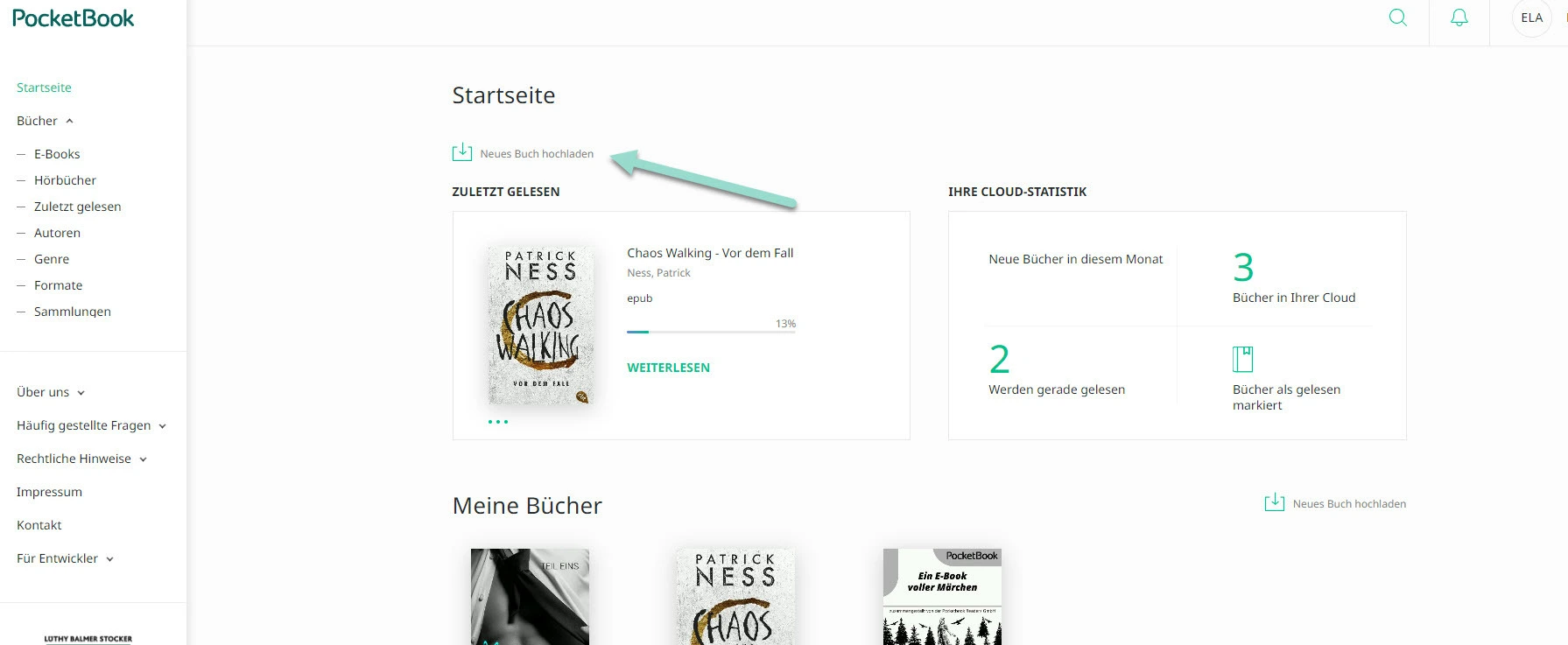
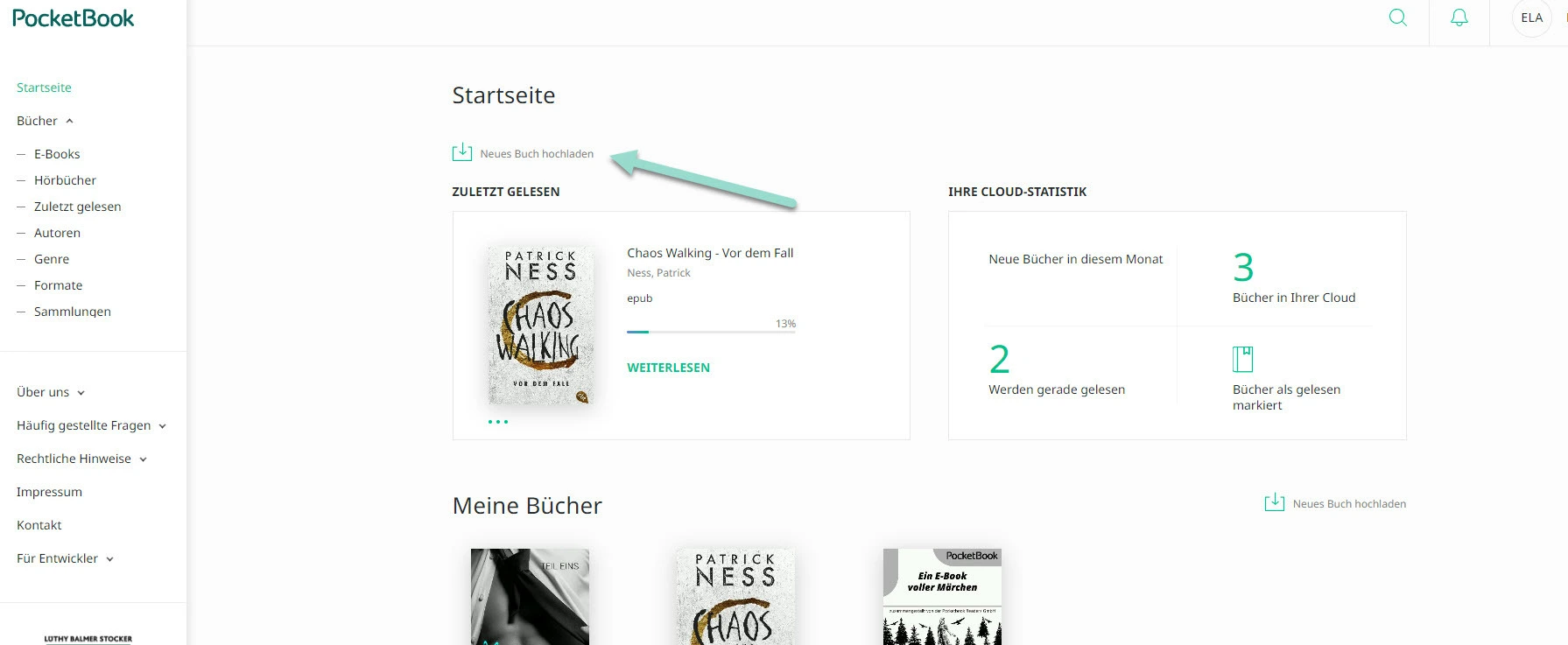
Wählen Sie zum Löschen eines Buches über die Webseite der PocketBook Cloud die Option «Löschen» aus dem Dropdown-Menü des Buches aus. (Klicken Sie zum Aufrufen des Dropdown-Menüs auf das Symbol in der Form von drei Punkten, das befindet sich unten links vom Cover.)
Um ein E-Book auf Android- oder iOS-Geräten zu entfernen, wählen Sie das Buch aus der Bibliotheksliste aus und öffnen Sie die Menüleiste. Dort finden Sie zwei Optionen: «Löschen» (aus dem Gerätespeicher, in diesem Fall bleibt das E-Book in der Cloud erhalten und wird bei der nächsten Synchronisierung wieder heruntergeladen und «Aus Cloud löschen». Komplett löschen können Sie das E-Book, indem Sie «Aus Cloud löschen» auswählen.
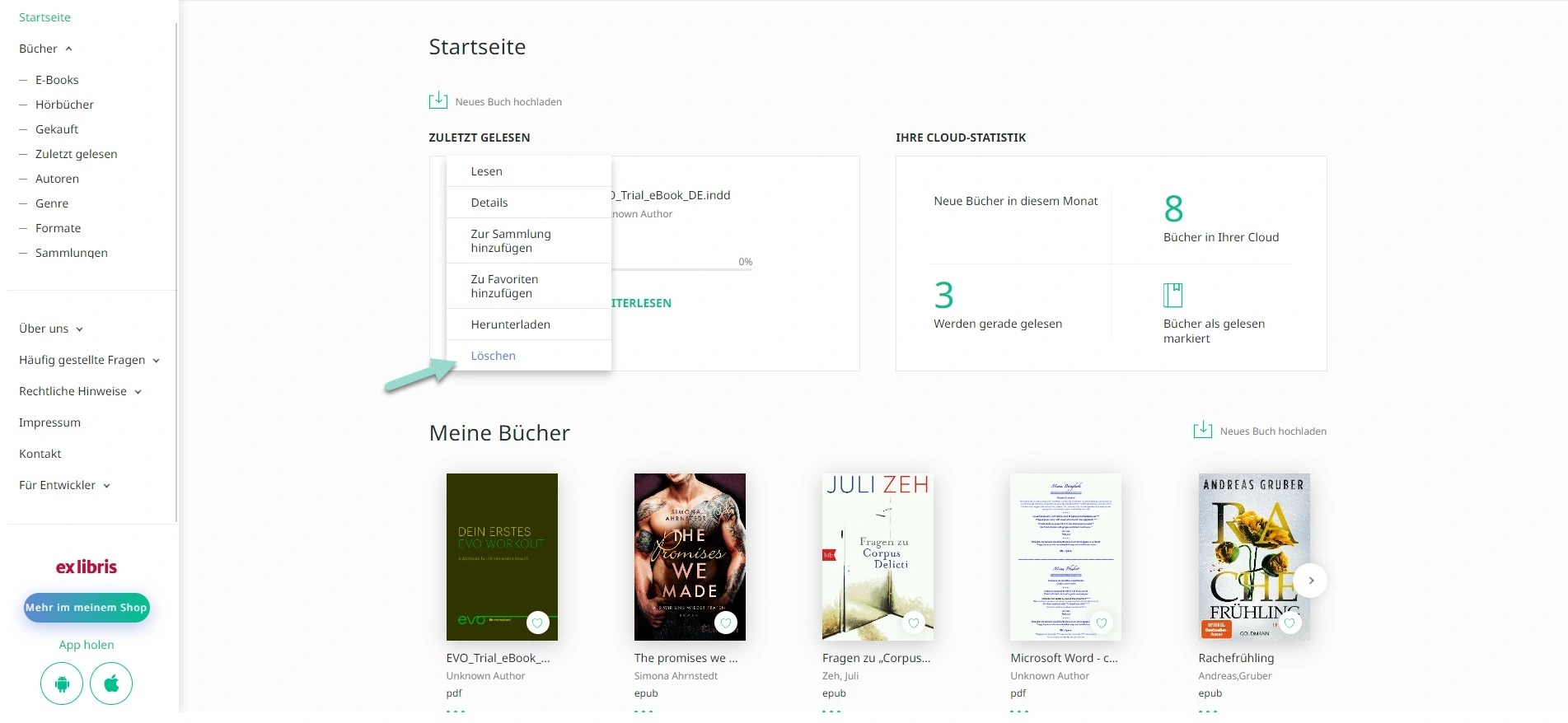
Um ein E-Book auf Android- oder iOS-Geräten zu entfernen, wählen Sie das Buch aus der Bibliotheksliste aus und öffnen Sie die Menüleiste. Dort finden Sie zwei Optionen: «Löschen» (aus dem Gerätespeicher, in diesem Fall bleibt das E-Book in der Cloud erhalten und wird bei der nächsten Synchronisierung wieder heruntergeladen und «Aus Cloud löschen». Komplett löschen können Sie das E-Book, indem Sie «Aus Cloud löschen» auswählen.
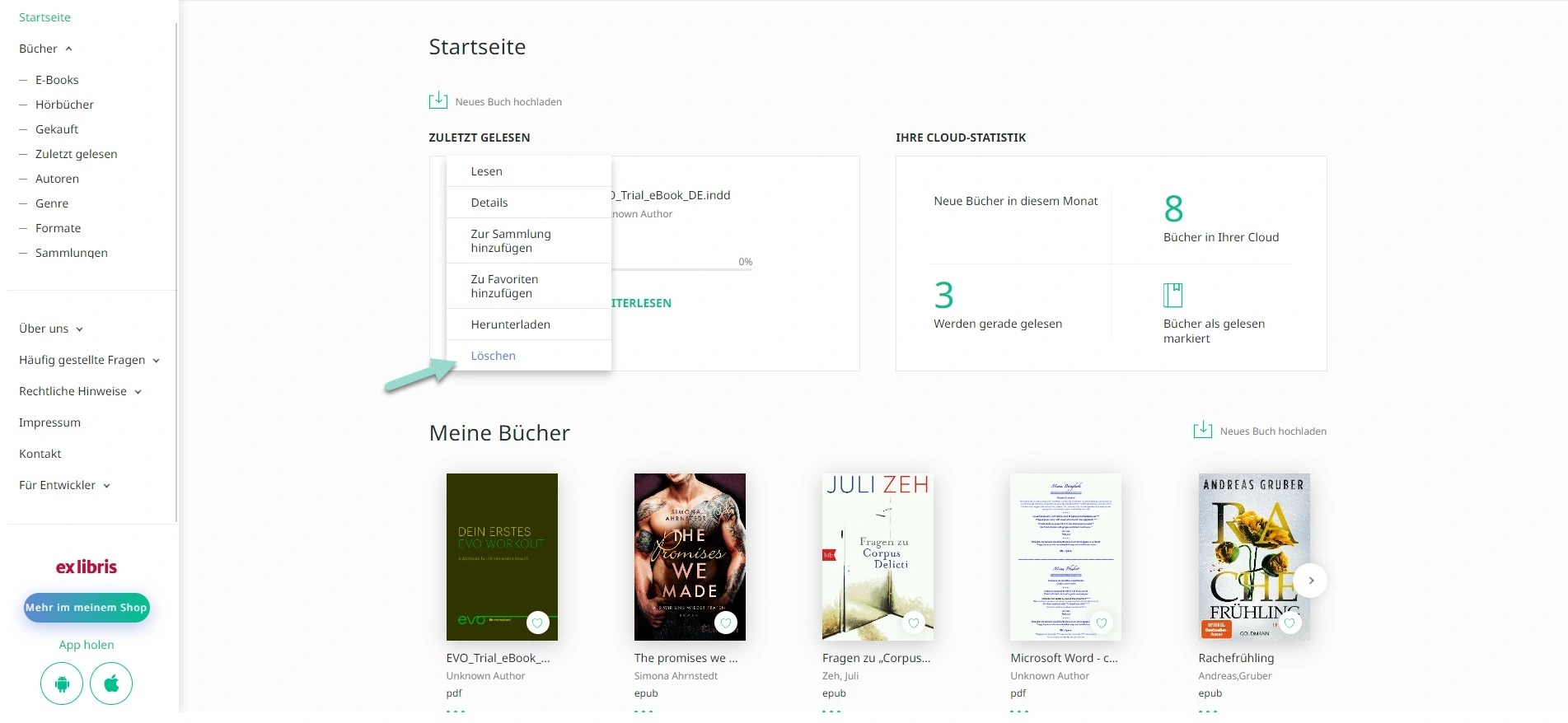
Wenn eine Datei auf der PocketBook Cloud gespeichert ist und nur aus dem Gerätespeicher gelöscht wurde, dann wird diese Datei bei der nächsten Synchronisierung erneut auf dem jeweiligen Gerät erscheinen. Wenn die Datei aber aus der Cloud gelöscht wurde, dann besteht keine Möglichkeit, die Datei wiederherzustellen.
Mit Ihrer Anmeldung auf der PocketBook Cloud wurde automatisch ein Benutzerkonto für jede Partnerbuchhandlung von PocketBook erstellt. Sie haben also die freie Wahl, bei welchem Händler Sie Ihre E-Books kaufen wollen.
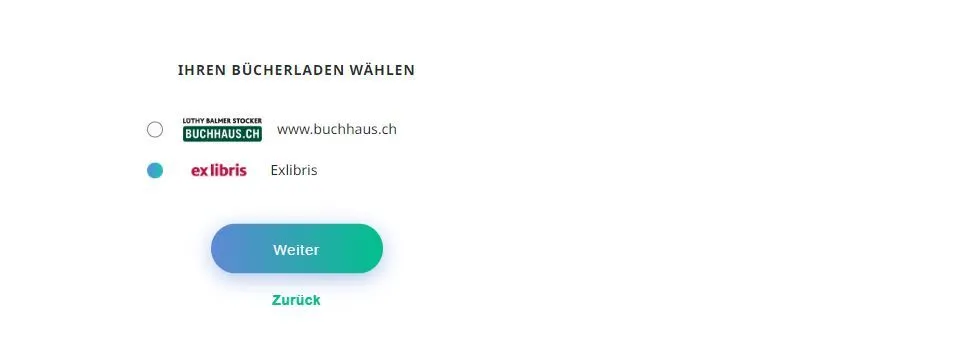
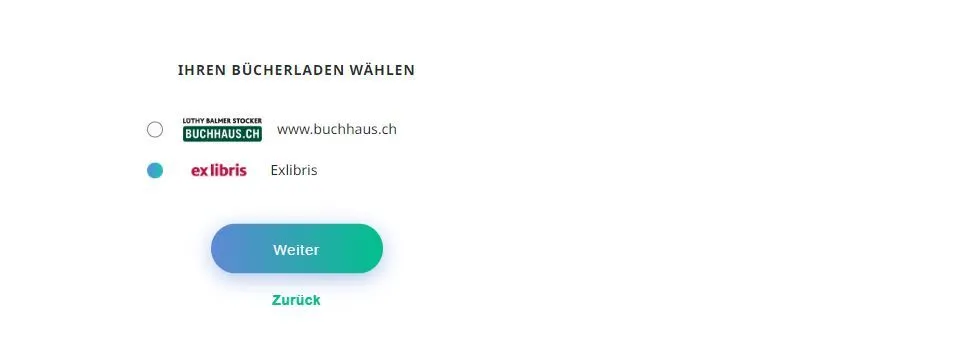
Wenn Sie sich in der Cloud anmelden, können Sie zwischen den verschiedenen Konten wählen. Sie finden in einem PocketBook Cloud Konto immer nur die E-Books, die sie auch bei der entsprechenden Buchhandlung gekauft haben.
Sie können E-Books, die sie in der Vergangenheit gekauft haben, in die PocketBook Cloud laden. Verknüpfen Sie dazu zunächst Ihr Ex Libris Konto mit der PocketBook Cloud unter: https://www.exlibris.ch/de/mein-konto/pocketbook-cloud/ . Unter https://www.exlibris.ch/de/mein-konto/redownload-ebook können Sie anschliessend mit Klick auf das Wolkensymbol unterhalb des jeweiligen Buchs Ihre E-Books hochladen.
Die PocketBook Cloud unterstützt alle auf den PocketBook E-Ink Lesegeräten verfügbaren Formate. Dazu gehörenPDF (Adobe DRM), EPUB (Adobe DRM), DjVu, TXT, FB2, FB2.zip, CHM, HTML (basic), CBZ, CBR, СBT und RTF.
Wenn Sie ein Buch aus der PocketBook Cloud auf Ihren Computer herunterladen möchten, wählen Sie einfach die Option «Herunterladen» aus dem Dropdown-Menü des Buches aus (klicken Sie auf das Symbol links unten mit den drei Punkten, um das Menü aufzurufen).


Die PocketBook Cloud akzeptiert die folgende Sonderzeichen nicht im Passwort: ü, ö, ä und ß.
Bitte setzen Sie ihr Passwort unter https://www.exlibris.ch/de/mein-konto/login/ zurück und setzen Sie ein neues Passwort ohne die entsprechenden Sonderzeichen. Im Anschluss können Sie sich in der PocketBook Cloud anmelden.
Bitte setzen Sie ihr Passwort unter https://www.exlibris.ch/de/mein-konto/login/ zurück und setzen Sie ein neues Passwort ohne die entsprechenden Sonderzeichen. Im Anschluss können Sie sich in der PocketBook Cloud anmelden.
Hier liegt ein technisches Problem vor. Sie können das E-Book manuell in der PocketBook Cloud herunterladen.
Schritt 1: öffnen Sie https://www.exlibris.ch/de/mein-konto/redownload-ebook/ und klicken Sie auf den Download Pfeil
Schritt 2: Melden Sie sich in der PocketBook Cloud an: https://cloud.pocketbook.digital/browser/de/user/2847696/
Schritt 3: Klicken Sie auf "Neues Buch hochladen" und wählen Sie die gewünschte Datei aus
Schritt 1: öffnen Sie https://www.exlibris.ch/de/mein-konto/redownload-ebook/ und klicken Sie auf den Download Pfeil
Schritt 2: Melden Sie sich in der PocketBook Cloud an: https://cloud.pocketbook.digital/browser/de/user/2847696/
Schritt 3: Klicken Sie auf "Neues Buch hochladen" und wählen Sie die gewünschte Datei aus
Zurück zum «Hilfe für E-Books»-Bereich oder direkt in den E-Books stöbern.